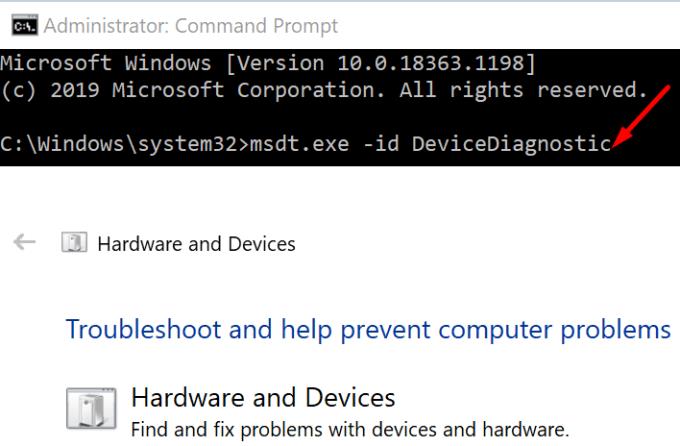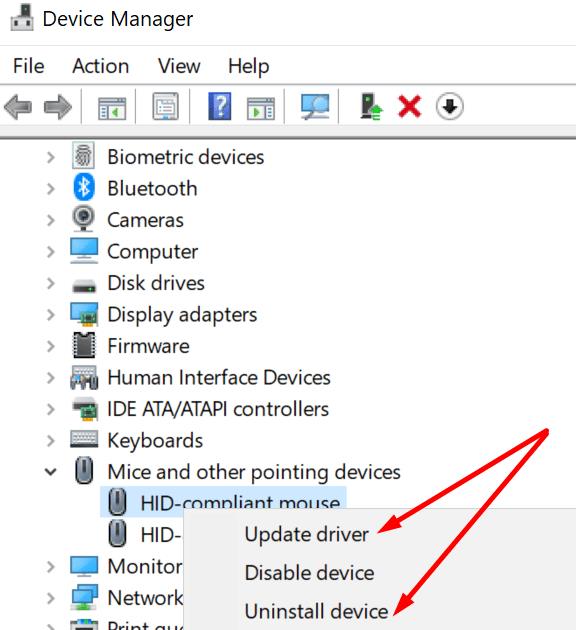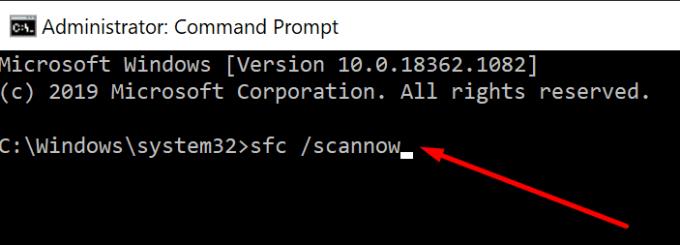Εάν θέλετε να προσαρμόσετε τα κουμπιά του ποντικιού σας ή να αλλάξετε τις ρυθμίσεις ευαισθησίας, μπορείτε να χρησιμοποιήσετε τον Πίνακα Ελέγχου. Τροποποιήστε τις ρυθμίσεις σύμφωνα με τις προτιμήσεις σας για μια πιο ομαλή εμπειρία.
Αλλά μερικές φορές τα Windows 10 δεν σας επιτρέπουν να αλλάξετε τις ρυθμίσεις του ποντικιού. Δεν συμβαίνει τίποτα όταν κάνετε κλικ στο Ποντίκι στον Πίνακα Ελέγχου. Ή ίσως το λειτουργικό σύστημα να μην εφαρμόσει τις νέες ρυθμίσεις.
Οι ρυθμίσεις του ποντικιού δεν αλλάζουν στα Windows 10
Εκτελέστε το Πρόγραμμα αντιμετώπισης προβλημάτων υλικού και συσκευών
Τα Windows 10 διαθέτουν ένα αρκετά εύχρηστο ενσωματωμένο πρόγραμμα αντιμετώπισης προβλημάτων που μπορείτε να χρησιμοποιήσετε για να διορθώσετε γρήγορα ζητήματα που σχετίζονται με το υλικό. Μπορείτε επίσης να χρησιμοποιήσετε αυτό το εργαλείο αντιμετώπισης προβλημάτων για να διορθώσετε προβλήματα που σχετίζονται με το ποντίκι.
⇒ Σημείωση : Εάν χρησιμοποιείτε την πιο πρόσφατη έκδοση των Windows 10, η Αντιμετώπιση προβλημάτων υλικού και συσκευών δεν είναι ορατή στις Ρυθμίσεις . Πρέπει να το επαναφέρετε χρησιμοποιώντας τη γραμμή εντολών.
Εκκινήστε τη γραμμή εντολών (διαχειριστής).
Εκτελέστε την εντολή msdt.exe -id DeviceDiagnostic .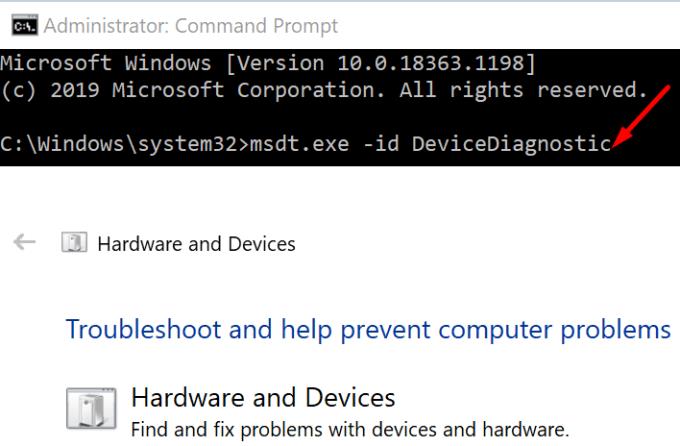
Επιλέξτε το εργαλείο αντιμετώπισης προβλημάτων υλικού και συσκευών .
Πατήστε το κουμπί Επόμενο για να το εκκινήσετε.
Κάντε επανεκκίνηση του υπολογιστή σας και ελέγξτε εάν μπορείτε να αλλάξετε τις ρυθμίσεις του ποντικιού τώρα.
Ενημερώστε ή επανεγκαταστήστε τα προγράμματα οδήγησης ποντικιού
Τα κατεστραμμένα, παλιά ή χαμένα προγράμματα οδήγησης ποντικιού θα μπορούσαν επίσης να σας εμποδίσουν να αλλάξετε τις ρυθμίσεις του ποντικιού σας. Για να διορθώσετε αυτό το πρόβλημα, ενημερώστε τα προγράμματα οδήγησης του ποντικιού σας. Εναλλακτικά, εγκαταστήστε ξανά τα προγράμματα οδήγησης εάν είναι κατεστραμμένα.
Ανοίξτε τη Διαχείριση Συσκευών.
Μεταβείτε στα Ποντίκια και άλλες συσκευές κατάδειξης . Εάν χρησιμοποιείτε ποντίκι Bluetooth, μεταβείτε στο Bluetooth . Αναπτύξτε τη λίστα των συσκευών.
Κάντε δεξί κλικ στο ποντίκι σας.
Επιλέξτε Ενημέρωση προγραμμάτων οδήγησης .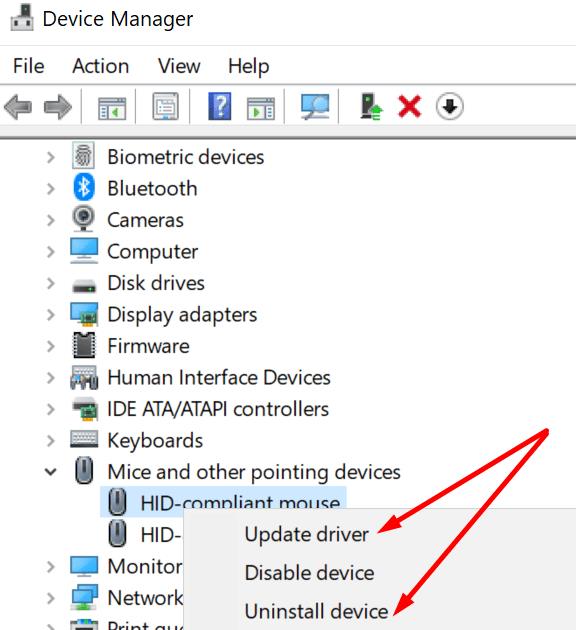
Εάν αυτό δεν λειτούργησε, κάντε δεξί κλικ στο ποντίκι σας και επιλέξτε Κατάργηση εγκατάστασης συσκευής .
Στη συνέχεια επανεκκινήστε τον υπολογιστή σας. Ο υπολογιστής σας θα εγκαταστήσει αυτόματα τα πιο πρόσφατα προγράμματα οδήγησης ποντικιού . Ελέγξτε εάν μπορείτε να αλλάξετε τις ρυθμίσεις του ποντικιού τώρα.
Εκτελέστε το SFC
Εάν τα αρχεία του συστήματός σας δεν λειτουργούν σωστά, ο υπολογιστής σας ενδέχεται να μην εφαρμόσει τις πιο πρόσφατες ρυθμίσεις του ποντικιού. Επιδιορθώστε τυχόν προβλήματα αρχείων συστήματος και ελέγξτε εάν το πρόβλημα έχει λυθεί.
Εκκινήστε τη γραμμή εντολών (διαχειριστής).
Πληκτρολογήστε και εκτελέστε την ακόλουθη εντολή: sfc /scannow .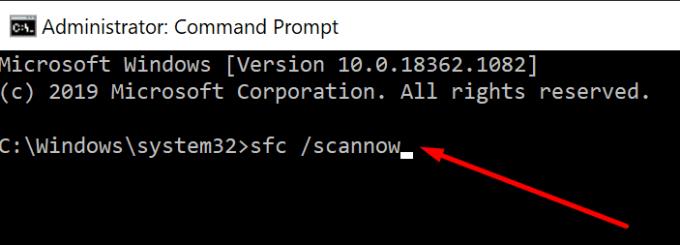
Κάντε επανεκκίνηση του υπολογιστή σας. Δοκιμάστε το ποντίκι σας.
Χρησιμοποιήστε ένα διαφορετικό ποντίκι
Ίσως το ποντίκι σου έχει σπάσει. Αυτό μπορεί να εξηγήσει γιατί δεν μπορείτε να αλλάξετε τις ρυθμίσεις του. Αποσυνδέστε το προβληματικό ποντίκι και συνδέστε μια διαφορετική συσκευή. Ελέγξτε εάν μπορείτε να αλλάξετε τις ρυθμίσεις του ποντικιού τώρα.
Εάν μπορείτε, αυτό σημαίνει ότι το ποντίκι σας είναι ελαττωματικό. Εξετάστε το ενδεχόμενο να αγοράσετε ένα νέο. Ακολουθούν μερικές χρήσιμες προτάσεις: